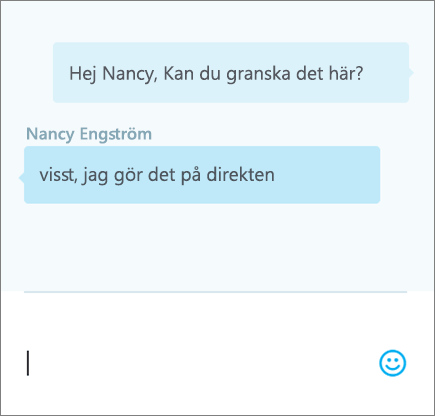Dela och samarbeta med Excel Online
Dela din arbetsbok med andra så att ni kan arbeta med filen samtidigt. Mer information finns i Samarbeta i Excel-arbetsböcker samtidigt med andra med samtidig redigering.
Dela din arbetsbok
-
Välj Dela.
-
Ange behörigheter.
Alternativet Tillåt redigering markeras automatiskt. Avmarkera om du vill ge behörighet att visa filen men inte redigera den.
Välj Använd.
-
Skriv namnen eller e-postadresserna personerna du vill dela med.
-
Lägg till ett meddelande (valfritt)
-
Välj Skicka.
Eller välj Kopiera länk för att få en länk till filen.
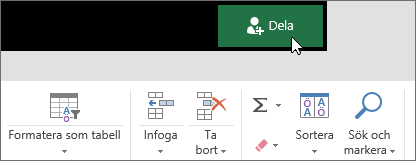
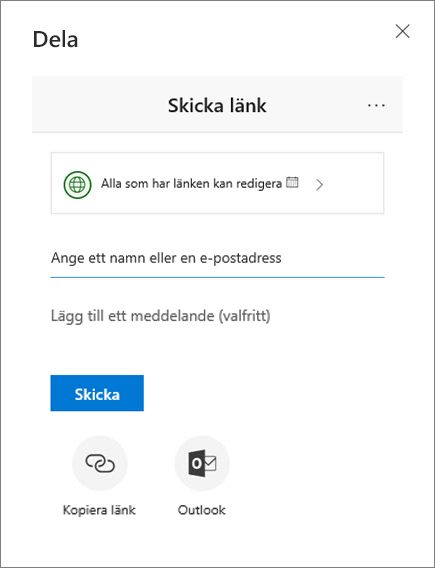
Redigera en arbetsbok samtidigt
När du har delat filen kan du arbeta med den samtidigt med andra.
-
Den bästa upplevelsen får ni om ni arbetar tillsammans i Excel på webben och kan se ändringarna i realtid.
-
Under Dela visas namnen på de andra som också redigerar filen.
-
Färgade celler visar dig exakt var varje person arbetar i dokumentet. Klicka på en färg om du vill se vem som redigerar den cellen.
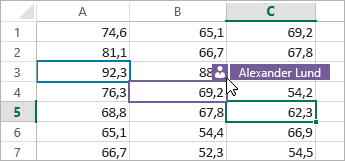
Lägga till, redigera, ta bort, åtgärda och visa kommentarer
-
Lägg till en kommentar – markera den cell där du vill kommentera, klicka på Granska > Kommentarer > Ny kommentar, skriv kommentaren och tryck sedan på CTRL + Retur.
En liten lila flagga visas i det övre högra hörnet när en cell innehåller en kommentar – peka på flaggan för att visa kommentaren.
-
Redigera – markera kommentaren och klicka sedan på Granska > Kommentarer > Redigera kommentar.
-
Ta bort – markera kommentaren och klicka sedan på Granska > Kommentarer > Ta bort kommentar.
-
Åtgärda– markera kommentaren, klicka sedan på de tre punkterna i det övre högra hörnet och klicka på Åtgärda tråd.
-
Visa – välj Granska > Kommentarer > Visa kommentarer.

Chatta medan du redigerar
Om en annan person redigerar filen samtidigt kan du chatta med dem.
-
Välj Chatta.
-
Skriv ett meddelande och tryck på Retur.
Konversationen sparas inte när du stänger filen. Om du vill spara dina chattar använder du Microsoft Teams.